Depois de escrever o artigo de ontem sobre criar um atalho para a caixa de diálogo Remover Hardware com Segurança , vários leitores mencionaram que gostariam de criar um atalho para ejetar imediatamente uma unidade específica, então vamos cobrir isso aqui.
Usar a caixa de diálogo integrada do Windows é mais poderosa e provavelmente seria suficiente para a maioria das pessoas, mas para aqueles de nós que desejam controle total, existe um pequeno utilitário freeware chamado USB Disk Ejector.
Observação: este utilitário funciona apenas para ejetar dispositivos USB, portanto, se você precisar ejetar outro tipo de dispositivo, terá que usar o método do Windows.
Usando USB Disk Ejector da GUI
Este utilitário é realmente muito habilidoso ... inicie-o e clique duas vezes ou pressione Enter no dispositivo USB que deseja ejetar. Não há literalmente nada mais nisso.
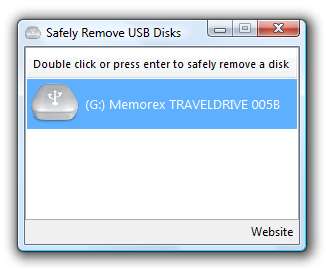
Se você atribuir uma tecla de atalho ao executável por meio de um atalho, poderá operar tudo a partir do teclado. Muito útil para ninjas de teclado!
Usando a partir da linha de comando (avançado)
Você também pode usar o utilitário na linha de comando e passar parâmetros para informar qual unidade deve ser ejetada. Ele funcionará silenciosamente por padrão, então não haverá pop-ups para lidar.
Você pode começar passando no /? parâmetro para mostrar a caixa de diálogo de ajuda:

Agora que você conhece as opções de linha de comando, pode testá-las ... por exemplo, meu flash drive está montado como meu drive G :, então usaria esta sintaxe:
usb_disk_eject / removeletter G
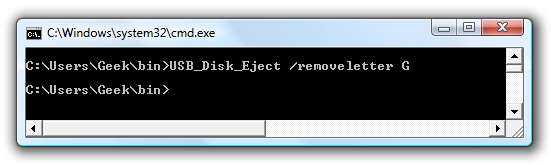
Você só receberá uma mensagem se houver um erro. Por exemplo, se você executar o mesmo comando uma segunda vez sem a unidade USB montada, receberá esta mensagem que não parece muito precisa:
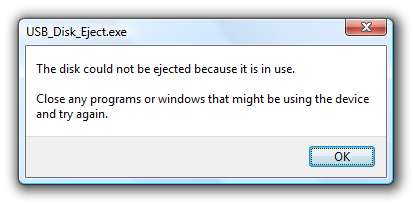
Você também pode usar a correspondência de nome parcial se a sua unidade USB parecer mudar muito de letras, mas a sintaxe for um pouco estranha. Para verificar se há um nome parcial, acrescente * ao início de uma palavra-chave. Não coloque um segundo asterisco na string de pesquisa, pois não funcionará.
Por exemplo, o nome completo da minha unidade flash é “Memorex TRAVELDRIVE 005B”, então eu poderia usar o nome completo:
usb_disk_eject / removename “Memorex TRAVELDRIVE 005B”
Ou eu poderia simplesmente usar * Memorex como o nome:
usb_disk_eject / removename “* Memorex”
Nota: o parâmetro / showeject não funcionou para mim no Vista, mas pode funcionar para você.
Crie um atalho para ejetar uma unidade USB específica
Agora que sabemos como a sintaxe funciona, podemos incluí-la em um atalho que pode ser iniciado a partir de um ícone ou tecla de atalho. Clique com o botão direito na área de trabalho ou em outro lugar e escolha Novo \ Atalho.
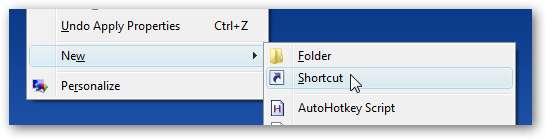
Na caixa de localização, você colocará o caminho completo para o arquivo do aplicativo USB Disk Eject e, em seguida, anexará o parâmetro / removeletter ao final, incluindo a letra da unidade.
C: \ path-to \ USB_Disk_Eject.exe / REMOVELETTER G
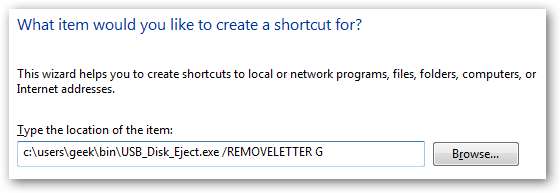
Você desejará dar um nome razoável ao atalho e, em seguida, terá um ícone que pode usar para ejetar imediatamente a unidade:

Observe que você pode usar o parâmetro / removename em vez disso, se desejar.
Atribuir uma tecla de atalho ao atalho
Agora que temos um atalho, podemos atribuir uma tecla de atalho ao atalho clicando com o botão direito no ícone e escolhendo Propriedades. Na guia Atalho, você verá um local para atribuir a tecla de atalho:
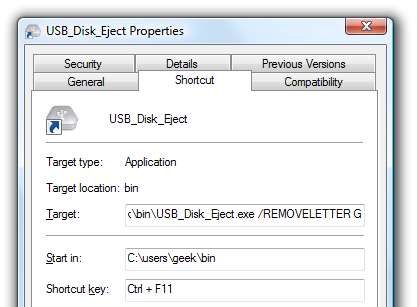
Adicione a tecla de atalho e feche a caixa de diálogo. Contanto que o atalho esteja em sua área de trabalho, você não deve ter que reiniciar nada para que a tecla de atalho funcione. Você também pode mover o atalho para outra pasta, por exemplo, sua barra de início rápido.
Dica: Se você adicionar o atalho à barra de inicialização rápida do Windows Vista, poderá usar as teclas de atalho integradas em vez de se preocupar em atribuir uma manualmente.







